
สารบัญ:
- ผู้เขียน John Day [email protected].
- Public 2024-01-30 13:09.
- แก้ไขล่าสุด 2025-01-23 15:12.
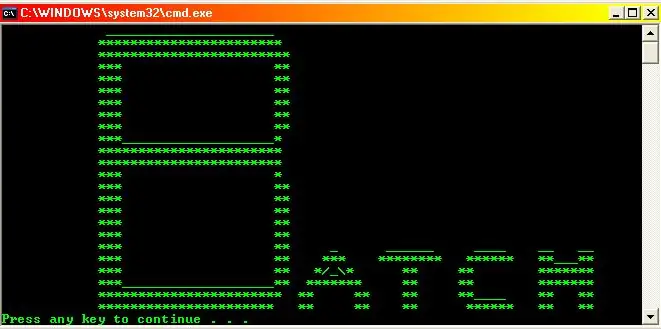
ในบทช่วยสอนก่อนหน้านี้ เราได้เรียนรู้หลักสำคัญในการเขียนไฟล์แบตช์ หากคุณไม่รู้ว่าแบตช์คืออะไร แต่ต้องการเรียนรู้ ให้ดูที่ "บทช่วยสอนเกี่ยวกับแบตช์ขั้นพื้นฐาน" ในบทช่วยสอนนี้ คุณจะได้เรียนรู้คำสั่งขั้นสูงเพิ่มเติมและวิธีการ เพื่อใช้ในการสร้างแอปพลิเคชัน
ขั้นตอนที่ 1: ขั้นตอนตัวแปร (1/3)
ตัวแปรคือสิ่งที่เปลี่ยนแปลงได้ เมื่อเราสร้างตัวแปร เรากำลังสร้างสิ่งที่เราต้องการให้คอมพิวเตอร์จดจำเรา สิ่งที่เราสามารถใช้ในภายหลังในโปรแกรม เราให้ค่าคอมพิวเตอร์ที่เราต้องการเก็บ และเรากำหนดป้ายกำกับให้เก็บไว้ใต้ เราสามารถสร้างจำนวนเต็มและสตริงโดยใช้ตัวแปรได้ หากต้องการสร้างตัวแปร คุณต้องเรียนรู้คำสั่ง SET คำสั่ง SET คือสิ่งที่สร้างตัวแปร SET name=value พิมพ์ข้อมูลต่อไปนี้ลงใน CMD ของคุณ: SET name=hello'name' คือชื่อของตัวแปร และ 'hello' คือสิ่งที่ตัวแปรจัดเก็บอยู่ ดังนั้น ทุกครั้งที่คุณพิมพ์ "echo name" ควรพูดว่า "hello" ใช่หรือไม่ ไม่ใช่หากคุณต้องการแสดงตัวแปร คุณต้อง ใส่เครื่องหมายเปอร์เซ็นต์ (%) รอบๆ ดังนั้น หากคุณพิมพ์ "echo %test%" และควรพูดว่า "hello" ใช่หรือไม่ ใช่
ขั้นตอนที่ 2: ขั้นตอนตัวแปร (2/3)
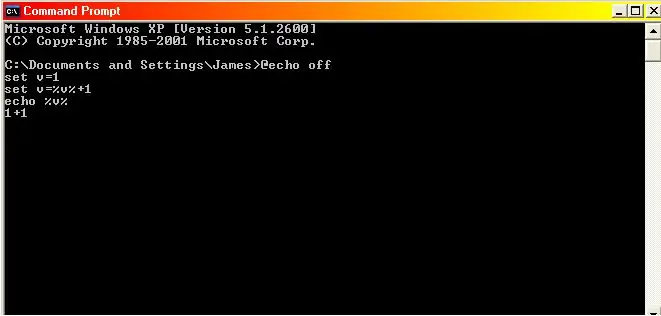
ดังนั้นตอนนี้เราสามารถทำคณิตศาสตร์ได้หรือไม่เราพิมพ์ num=1สิ่งนี้สร้างตัวแปรที่เรียกว่า "num" โดยมีค่า 1 แนบมากับมัน จากนั้นตั้งค่า num=%num%+1(ซึ่งหมายความว่าเราใช้ "num" (aka 1) และทำให้เป็น num+1 (aka 1+1)) ดังนั้น %num%มันน่าจะให้เรา 2 ใช่ไหม มาลองดูกัน: พิมพ์สิ่งต่อไปนี้ใน notepad แล้วบันทึกเป็น MathAttempt.bat (ไม่รวมดาว (*)) @echo offset v=1set v=%v%+1echo %v%pauseit ควรเป็น 2 ใช่หรือไม่NOPE.it บอกว่า 1+1เพราะคอมพิวเตอร์ตีความคำสั่งของคุณเป็น:คุณ: "so num=1, right?"pc: "ใช่" คุณ: "แล้ว num บวกหนึ่งคืออะไร"pc: num+1 = 1+1ดังนั้นคอมพิวเตอร์จะตีความคำสั่งของคุณตามตัวอักษร
ขั้นตอนที่ 3: ขั้นตอนตัวแปร (3/3)
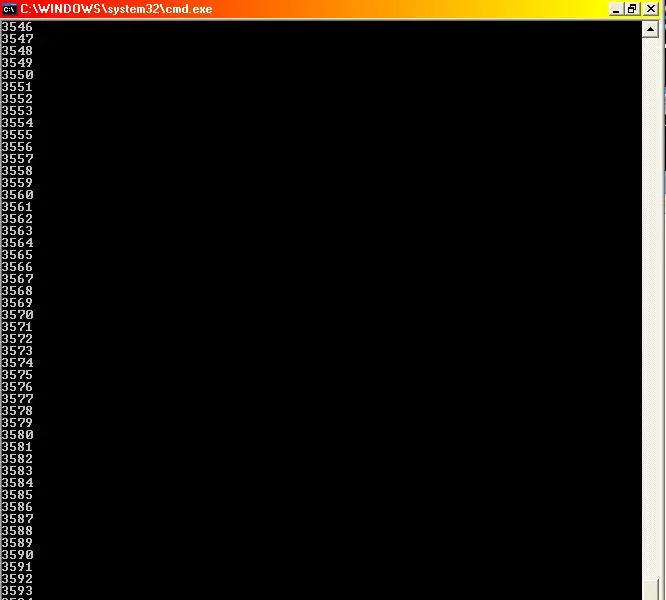
แล้วเราจะให้คอมพิวเตอร์คิดทางคณิตศาสตร์ได้อย่างไร ง่ายๆ เราเติม /a หน้าชื่อตัวแปรเช่น เราพิมพ์ "set /a num=1"then"set /a num=%num%+1"then"echo %num%"ถ้าอย่างนั้นเราควรได้ 2 ใช่ไหม มาลองดูกัน พิมพ์สิ่งนี้ลงใน notepad….blah blah blah คุณรู้การเจาะ ************************* ******************************@echo offset /a num=1set /a num=%num%+1echo %num% หยุดชั่วคราว************************************************* ***ที่นั่น! มันเพิ่ม 1+1!นี่คือวิธีที่คอมพิวเตอร์เห็น:_you: ดังนั้น num=1, ใช่ไหม?pc: rightyou: แล้ว num บวกหนึ่งคืออะไร?pc: num+1 = 1+1 = 2Voila!ตอนนี้เรามาทำกัน โปรแกรมการนับ! เราจะใช้คำสั่ง goto ที่เราได้เรียนรู้ใน Very Basic Batch Tutorial ***************************** ****************************@echo offset /a num=1:topset /a num=%num%+1echo %num% ไปที่ด้านบน************************************************ **********คอมพิวเตอร์กำลังเพิ่ม 1 จากนั้นไปที่ด้านบนและเพิ่ม 1 อีกครั้งเป็นต้น
ขั้นตอนที่ 4: ขั้นตอนพารามิเตอร์ (1/2)
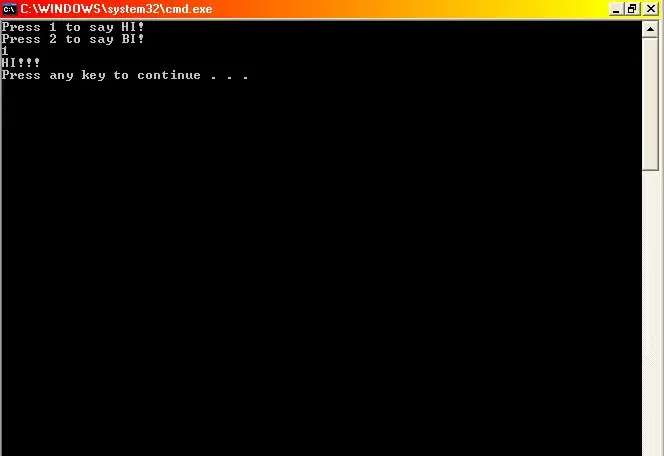
ตอนนี้เราสามารถใช้ตัวแปรได้ แล้วถ้าเรามีตัวเลือกต่างๆ เช่น:กด 1 เพื่อกล่าวสวัสดี กด 2 เพื่อบอกลา เราใช้คำสั่ง "IF" เช่น:พิมพ์สิ่งนี้ใน CMD:if 1= =1 echo See it works!(==) หมายถึง "เท่ากับ" คุณสามารถพิมพ์ "EQU") เราได้รับข้อความว่า "See it works!"ตอนนี้พิมพ์สิ่งนี้:if 1==2 echo It Works! เราไม่เห็นอะไรเลยเพราะ 1 ไม่เท่ากับ 2 ถ้าเราต้องการรอให้ผู้ใช้ใส่อะไรเข้าไป เราเติม /p แล้วปล่อยส่วนไว้หลังตัวแปรว่าง แบบนี้:set /p variablename=นั่นหมายความว่าคอมพิวเตอร์ จะรอให้คุณใส่อะไรลงไป เราเลยพิมพ์ว่า:****************************************** *@echo offset v1=hi!!set v2=bye!!echo กด 1 เพื่อบอกว่า HI!echo กด 2 เพื่อบอกว่า BYE!set /p you=if %you%==1 echo %v1%if %you%= =2 echo %v2%pause ***************************************** นี่คือการบอกคอมพิวเตอร์ ว่าถ้าเราพิมพ์ 1 มันต้อง echo HI! และถ้าเราบอกว่า 2 มันต้อง echo BYE!!
ขั้นตอนที่ 5: ขั้นตอนพารามิเตอร์ (2/2)
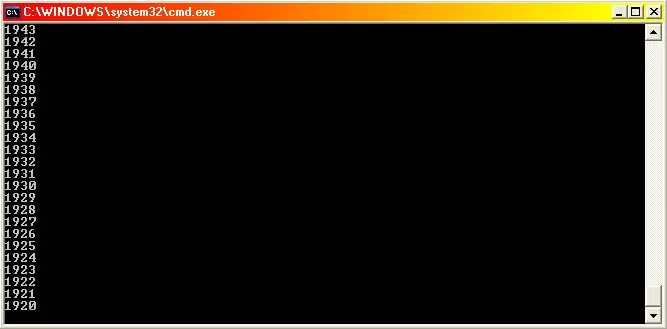
ตอนนี้เรารู้แล้วว่าถ้าเราต้องการเลือกตัวแปร เราพิมพ์:set /p variablename=และถ้าเราต้องการตั้งค่าตัวแปร เราพิมพ์:set /a variablename=value ดังนั้น ทำไมไม่สร้างโปรแกรมเล็กๆ ที่นับเข้าและออก 2000?เราจะใช้ SET, IF และ GOTO ในโปรแกรมนี้ (และก้องชัด)***************************** *****@echo offset /a num=0:topset /a num=%num%+1echo %num%if %num%==2000 goto gobackgoto top:gobackset /a num=%num%-1echo %num %if %num%==0 goto topgoto goback****************************************ดังนั้น ตอนนี้เมื่อใดก็ตามที่ถึง 2000 คำสั่ง IF จะทำให้ GOTO เป็นส่วนที่สองซึ่งทำให้นับถอยหลัง จากนั้นเมื่อถึง 0 มันจะ GOTO ส่วนแรกซึ่งทำให้นับขึ้น… ฯลฯ ฯลฯ เป็นต้น
ขั้นตอนที่ 6: เสร็จสิ้น
คุณทำแบบฝึกหัดแบทช์ของฉันเสร็จแล้ว คุณสามารถไปที่นี่เพื่อไปที่คำแนะนำอื่นสำหรับแอปพลิเคชัน Cool Batch หากคุณต้องการความช่วยเหลือเกี่ยวกับโปรแกรมแบทช์ของคุณ ส่งข้อความหาฉันหรือส่งอีเมลมาที่ [email protected] และ ฉันจะพยายามช่วยคุณ หากคุณต้องการลองทำอะไรแบบออฟไลน์ ขอแนะนำให้ใช้ Learn Batch File Programming! โดย John Albert เรียบง่าย น่าติดตาม และยอดเยี่ยมมากถ้าคุณต้องการให้ดีขึ้น!
แนะนำ:
การออกแบบเกมในการสะบัดใน 5 ขั้นตอน: 5 ขั้นตอน

การออกแบบเกมในการสะบัดใน 5 ขั้นตอน: การตวัดเป็นวิธีง่ายๆ ในการสร้างเกม โดยเฉพาะอย่างยิ่งเกมปริศนา นิยายภาพ หรือเกมผจญภัย
การตรวจจับใบหน้าบน Raspberry Pi 4B ใน 3 ขั้นตอน: 3 ขั้นตอน

การตรวจจับใบหน้าบน Raspberry Pi 4B ใน 3 ขั้นตอน: ในคำแนะนำนี้ เราจะทำการตรวจจับใบหน้าบน Raspberry Pi 4 ด้วย Shunya O/S โดยใช้ Shunyaface Library Shunyaface เป็นห้องสมุดจดจำใบหน้า/ตรวจจับใบหน้า โปรเจ็กต์นี้มีจุดมุ่งหมายเพื่อให้เกิดความเร็วในการตรวจจับและจดจำได้เร็วที่สุดด้วย
วิธีการติดตั้งปลั๊กอินใน WordPress ใน 3 ขั้นตอน: 3 ขั้นตอน

วิธีการติดตั้งปลั๊กอินใน WordPress ใน 3 ขั้นตอน: ในบทช่วยสอนนี้ ฉันจะแสดงขั้นตอนสำคัญในการติดตั้งปลั๊กอิน WordPress ให้กับเว็บไซต์ของคุณ โดยทั่วไป คุณสามารถติดตั้งปลั๊กอินได้สองวิธี วิธีแรกคือผ่าน ftp หรือผ่าน cpanel แต่ฉันจะไม่แสดงมันเพราะมันสอดคล้องกับ
การลอยแบบอะคูสติกด้วย Arduino Uno ทีละขั้นตอน (8 ขั้นตอน): 8 ขั้นตอน

การลอยแบบอะคูสติกด้วย Arduino Uno ทีละขั้นตอน (8 ขั้นตอน): ตัวแปลงสัญญาณเสียงล้ำเสียง L298N Dc ตัวเมียอะแดปเตอร์จ่ายไฟพร้อมขา DC ตัวผู้ Arduino UNOBreadboardวิธีการทำงาน: ก่อนอื่น คุณอัปโหลดรหัสไปยัง Arduino Uno (เป็นไมโครคอนโทรลเลอร์ที่ติดตั้งดิจิตอล และพอร์ตแอนะล็อกเพื่อแปลงรหัส (C++)
เครื่อง Rube Goldberg 11 ขั้นตอน: 8 ขั้นตอน

เครื่อง 11 Step Rube Goldberg: โครงการนี้เป็นเครื่อง 11 Step Rube Goldberg ซึ่งออกแบบมาเพื่อสร้างงานง่ายๆ ในรูปแบบที่ซับซ้อน งานของโครงการนี้คือการจับสบู่ก้อนหนึ่ง
